Stacerit võib kirjeldada kui tarkvara tasemel optimeerimise tööriista. See on võimas tööriist, mis võimaldab teha erinevaid ülesandeid, näiteks ressursside jälgimine, mittevajalike failide puhastamine, käivitamisrakenduste haldamine ja pakettide desinstallimine jne.
Vaatame, kuidas installida ja kasutada Stacerit Linux Mintis.
Stacer Linux Mintis
Stacer on vinge tööriist, mis teie käsutuses on. See on ehitatud veebitehnoloogiate (sh Electron) peale, seega on rakendus ise ressursimahukas. See võib tunduda küllalt intuitiivne, kuid see pole eriti oluline, kuna Stacer ei jookse kogu aeg taustal. Kui olete optimeerimise lõpetanud, sulgege rakendus ja nautige lihtsalt!
Tutvuge Staceriga GitHubis.
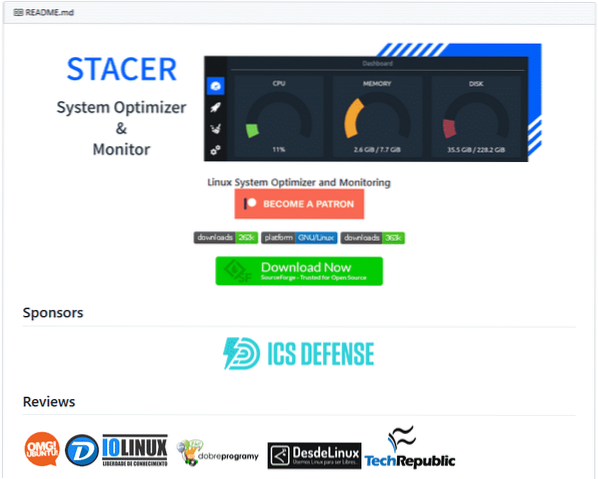
Staceri installimiseks on käputäis viise. See on saadaval otse DEB-paketina. Staceri jaoks on olemas ka spetsiaalne PPA. Stacer on saadaval ka AppImage'ina. Me kontrollime neid kõiki.
Installige Stacer Linuxi paketti Deb Mint paketiga
Stacer on saadaval DEB-paketina Debiani, Ubuntu ja derivaatide jaoks. Kuna Linux Mint on Ubuntu-põhine, saame DEB-paketti otse kasutada. Laadige alla Stacer DEB pakett.
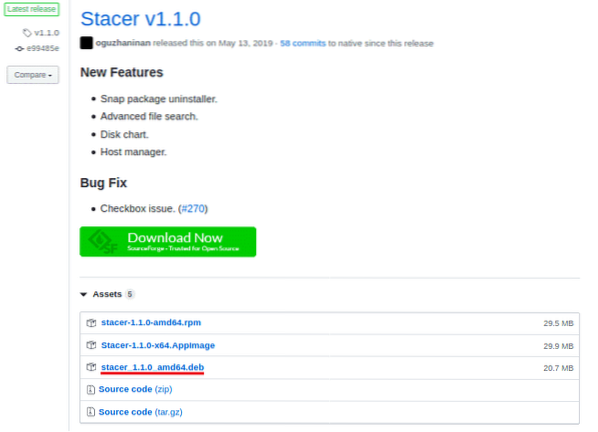
Kui allalaadimine on lõpule jõudnud, saame installimise läbi viia. DEB-paketi installimiseks soovitan tungivalt kasutada APT-d, kuna see hoolitseb ka sõltuvuste eest korraga, pärast pole vaja täiendavat käsku käivitada. Käivitage terminal, muutke praegust kataloogi ja käivitage järgmine käsk.
$ sudo apt update ja & sudo apt install ./ stacer_1.1.0_amd64.deb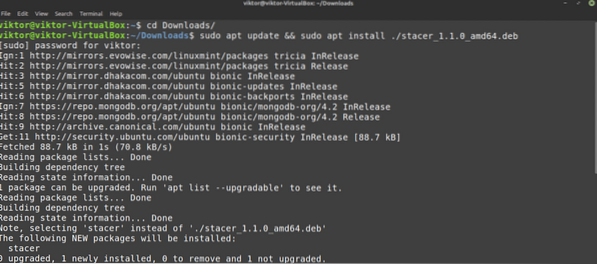
Installige Stacer Staceri PPA-st Linux Mint
See on soovitatav viis Staceri installimiseks, kuna see tagab, et kui värskendus on saadaval, haarab APT uusima Staceri. Lisame repo. Käivitage terminal ja käivitage see käsk.
$ sudo add-apt-hoidla ppa: oguzhaninan / stacer -y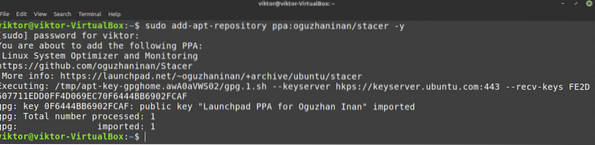
Nüüd värskendage APT vahemälu. APT peaks haarama Staceri repoandmed.
$ sudo apt värskendus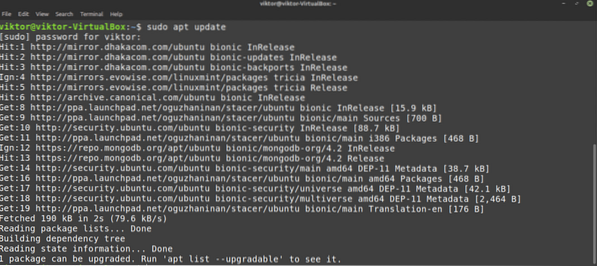
APT tunnistab nüüd seda PPA-d ja Staceri paketti. Öelge APT-le Staceri installimine.
$ sudo apt install stacer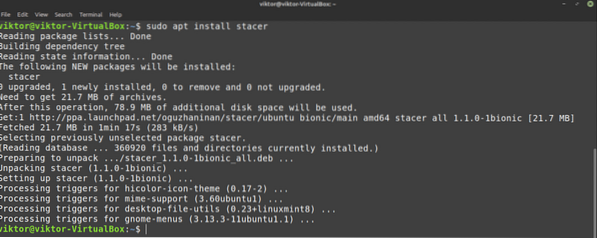
Installige Stacer rakenduse App Mint abil Linux Mint
Stacer on saadaval ka AppImage'ina. AppImage on käivitatava faili tüüp, mis töötab mis tahes Linuxi distributsioonis ilma täiendava installita. Kui plaanite kaasaskantavat Stacerit või te ei soovi installimist läbi viia, on see õige tee.
Laadige alla Stacer AppImage.
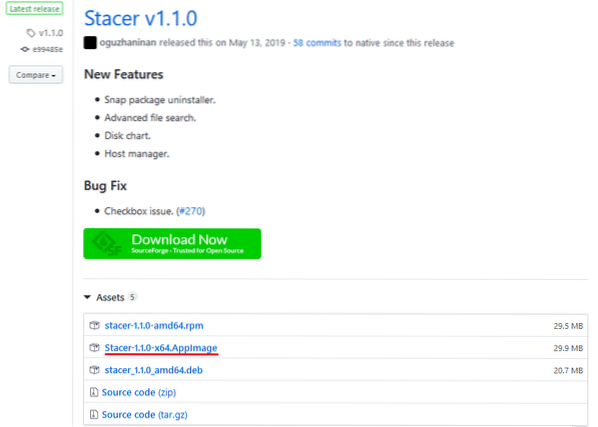
Peame AppImage'i faili märkima käivitatava failina. Vastasel juhul see ei urn. Selle käivitatava märkimiseks käivitage terminal, muutke kataloogi ja käivitage järgmine käsk.
$ chmod --verbose + x Stacer-1.1.0-x64.AppImage
Stacer AppImage'i käivitamiseks võite sellel faili Exploreris lihtsalt topeltklõpsata või käivitada käsurealt.
$ ./ Stacer-1.1.0-x64.AppImageStaceri kasutamine
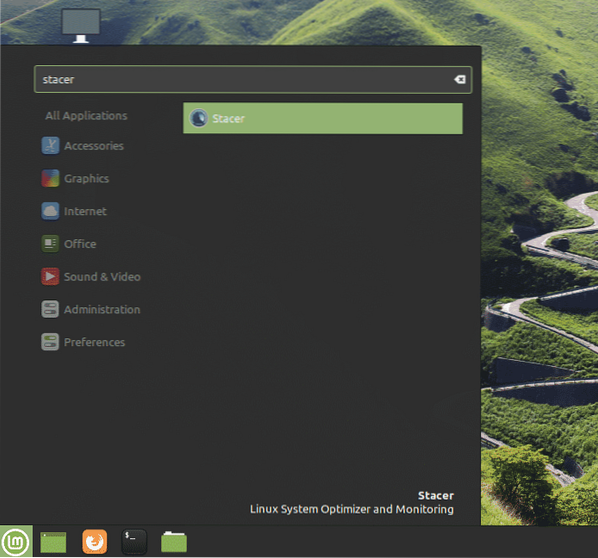
Armatuurlaud
See on tööriista esmane välimus. See on Staceri juhtpaneel, mis annab lühikese aruande saadaolevate süsteemiressursside kohta. Tundub libe, eks? Kõik vahelehed asuvad akna vasakul küljel.
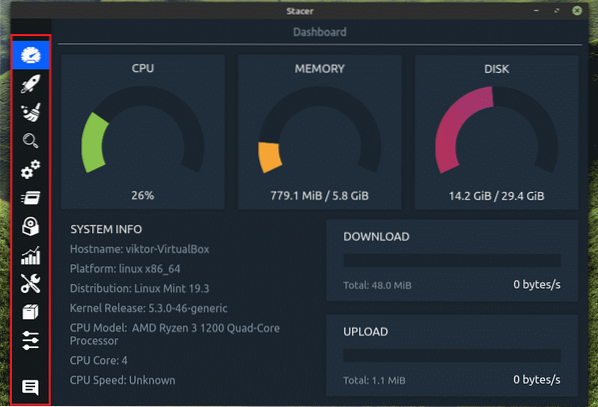
Järgmisena on see käivitusrakenduste haldur. Minu puhul pole mul ühtegi käivitamisrakendust. Kui teil neid on, saate neid kõiki selles aknas hallata.
Süsteemi puhastaja
“Süsteemipuhastaja” on ilmselt üks minu lemmikuid. See skannib ja puhastab teie süsteemist kõik mittevajalikud failid. Mittevajalike failide loend sisaldab pakettide / rakenduste vahemälusid, logisid, prügikasti jne. Soovitatav viis selle kasutamiseks on vajutada alt valikut „Vali kõik“ ja vajutada otsinguikooni.
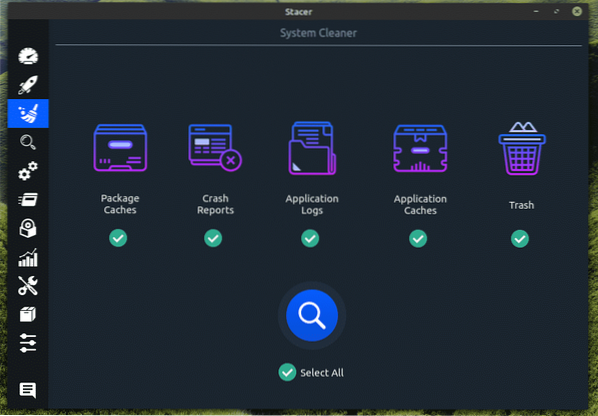
Kui see on kõik failid tuvastanud, saate valida, millised failid alles jätta. Kui te pole kindel, et vajate midagi konkreetset, vajutage veel kord nuppu „Vali kõik” ja vajutage puhastamisnuppu.
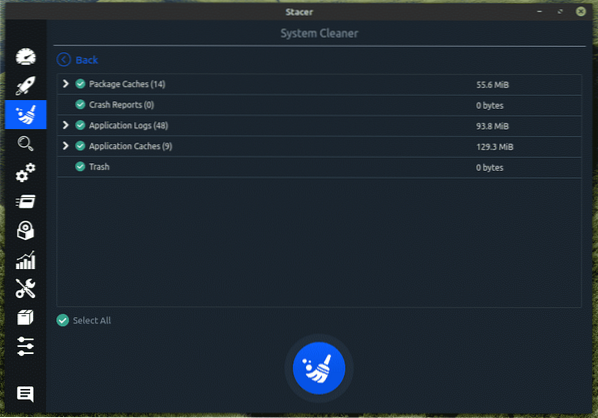
Selle toimingu jaoks on vaja juurluba, kuna see töötab süsteemiga kaitstud failidega.
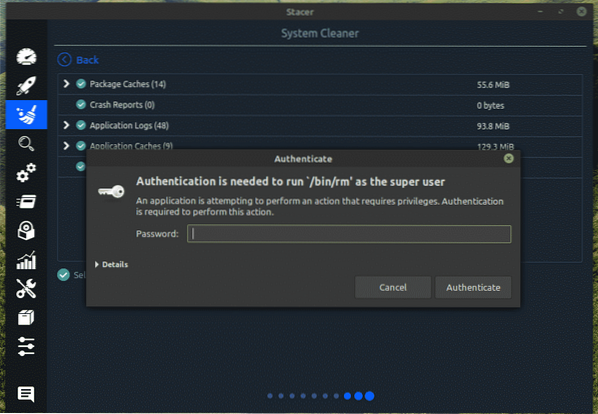
Voila! Enam pole teie süsteemi ummistavaid rämpsfaile!
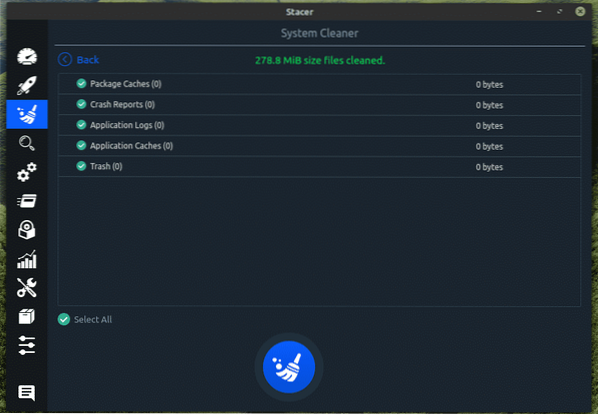
Otsing
See on võimas otsinguutiliit, et otsida süsteemist kindlat faili / kausta kiiresti. Otsingu kohandamiseks ja soovitud tulemuse saamiseks on saadaval palju võimalusi.
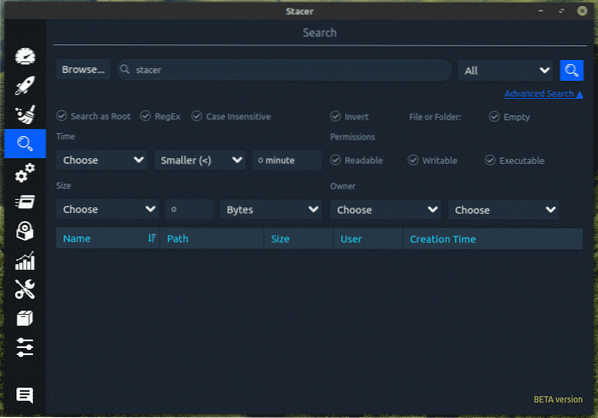
Teenused
See on veel üks selle tööriista väga lahe osa. Selles jaotises Teenused saate hallata kõiki teie süsteemi installitud teenuseid. Vaikimisi näitab see, millised teenused on lubatud / keelatud ja töötavad. Niikaua kui teate, mida teete, on süsteem üsna teie kontrolli all.
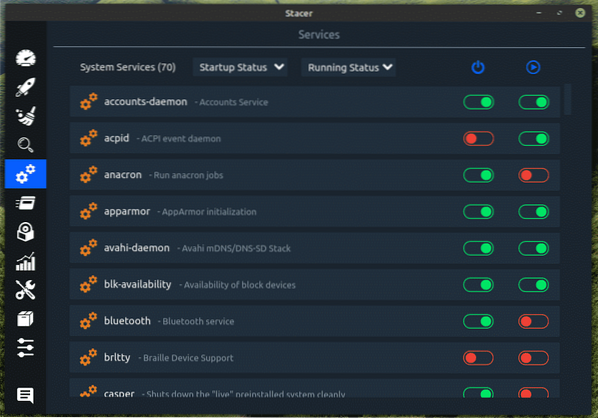
Kuna tegemist on süsteemitaseme muutusega, nõuab mis tahes teenusega mis tahes toimingu sooritamine juurõigusi.
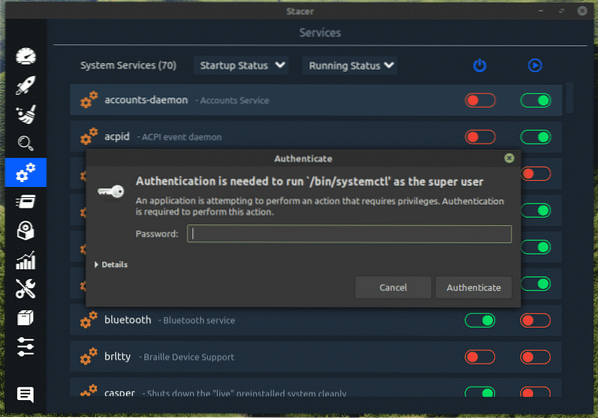
Protsessid
Tutvuge kõigi praegu töötavate protsessidega. Praeguse seisuga on protsessi peatamine ainus selles jaotises saadaval olev funktsioon.
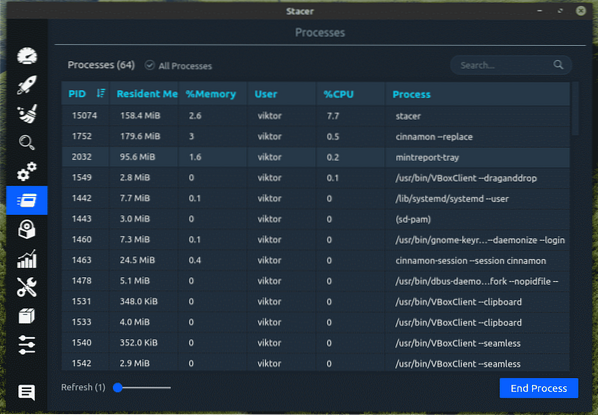
Desinstalli
See on huvitav jaotis, kus saate desinstallida kõik mittevajalikud paketid. Lisaks Ubuntu pakettidele on see võimeline käsitsema ka snap-pakette.
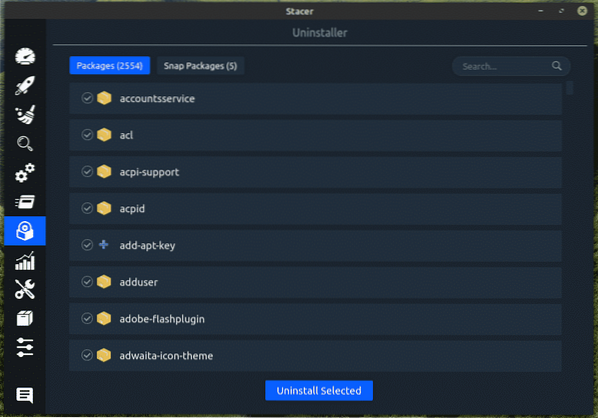
Ressursid
See on tõenäoliselt üks tööriista kõige põhjalikumaid osi. Selles jaotises saate ühest aknast kontrollida protsessori kasutusajalugu, ketta lugemist / kirjutamist, mälu ajalugu, võrku ja failisüsteemi.
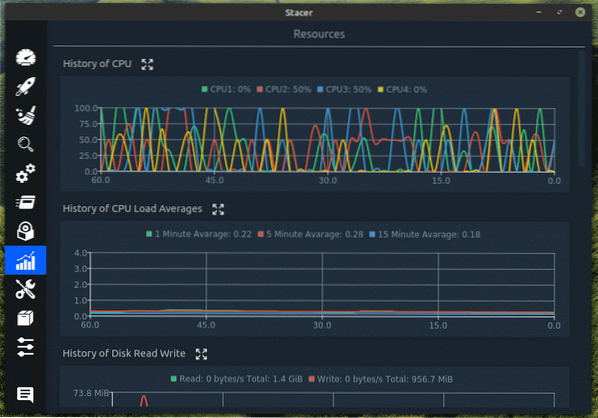
Abistajad
Hallake oma võrguühendust ja kohalikke IP-aadresse.
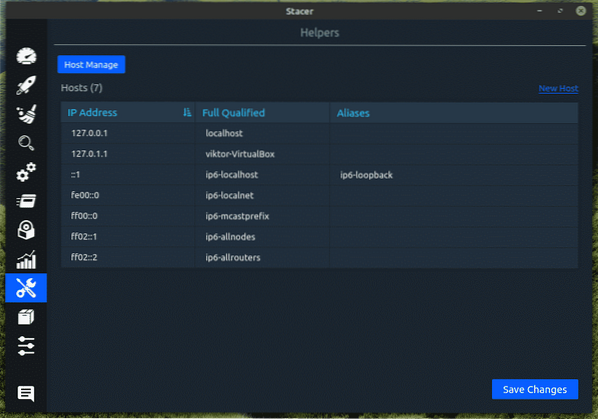
APT hoidla juhataja
Linux Mint'i puhul on APT lihtsalt paketihaldur. Küsimuse korral haarab APT repodest sihtpaketid ja sõltuvused. Siin saate hallata kõiki süsteemi reposid. Olemasolevat repot saate lubada / keelata, redigeerida ja kustutada vaid mõne hiireklõpsuga.
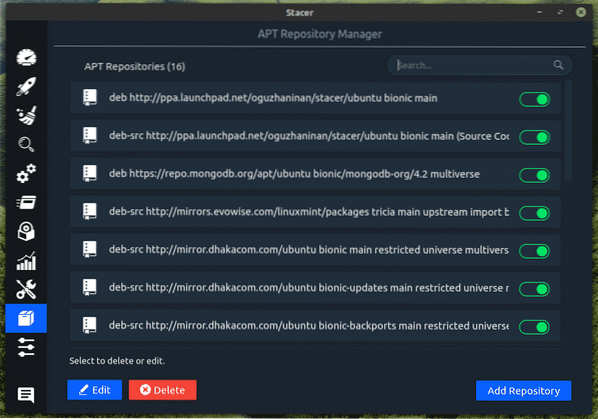
Seaded
Lõpuks mõned võimalused tööriista käitumise muutmiseks. Kõik need on iseenesestmõistetavad.
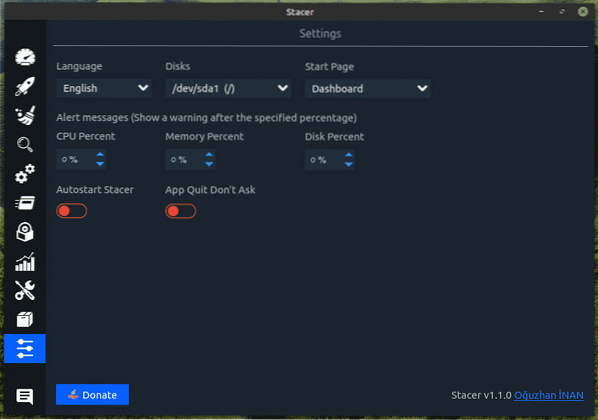
Lõpumõtted
Stacer on suurepärane rakendus, mis teie käsutuses on. See on hea viis oma Linuxi süsteemile hoogu juurde anda. Kuid see ei pane seda äkitselt kiiresti põlema. Kasutage seda tööriista tarbetute segaduste vabanemiseks, nii et see töötab üldiselt tõhusamalt.
Kas teadsite, et Linux Mint on ka vinge mängude mängimise platvorm? Linuxi mängimine on jõudluse, stabiilsuse ja üldise kvaliteedi osas jõudnud tõeliselt kaugele. Linuxi mängude jaoks on Steam valikuvõimalus, kuna see pakub Linuxi mängude jaoks parimat tuge. Vaadake, kuidas installida Steam Linux Mint'i.
 Phenquestions
Phenquestions


